So laden Sie Ihre neuesten WordPress-Beiträge in WPBakery
Das Anzeigen einer Blogseite mit unseren neuesten Beiträgen ist die beste Möglichkeit, unsere Benutzer über unsere Neuigkeiten auf dem Laufenden zu halten. Die Verwendung des WordPress-Standardblogs gibt uns jedoch möglicherweise nicht genügend Kontrolle darüber, was angezeigt werden soll. Aus diesem Grund eignet sich WP Latest Posts perfekt für die Verwendung eines Seitenerstellers wie WPBakery.
WPBakery ermöglicht es uns, unsere Seiten mit vielen tollen Blöcken anzupassen, während WP Latest Posts uns die Verwendung von Themen und erweiterten Filtern zum Erstellen von Blöcken mit unseren neuesten Beiträgen ermöglicht und außerdem über eine direkte Integration mit WPBakery verfügt, sodass wir beide Tools kombinieren können, um die zu erstellen Wir erstellen die bestmöglichen Nachrichtenseiten und in diesem Tutorial werden wir sehen, wie das geht.
Inhaltsverzeichnis
Möchten Sie die neuesten Beiträge dynamisch und auffällig auf Ihrer WordPress-Website anzeigen?
WP Latest Posts ist für Sie da. Begeistern Sie Ihre Besucher mit einer schönen und anpassbaren Anzeige Ihrer neuesten Inhalte.
Probieren Sie es jetzt!
Erstellen Sie einen WordPress-Block für aktuelle Beiträge
Zunächst müssen wir unseren Block mit unserem News-Bereich aus den WP Latest Blocks erstellen.
Gehen Sie dazu zu WP Latest Posts > All New Blocks und klicken Sie auf New Block .
Es erscheint ein Dashboard, in dem wir den Titel des Blocks definieren und mit der Blockkonfiguration beginnen können.
In diesem Abschnitt können wir Folgendes auswählen:
Die Quelle : Wenn wir als Hauptfilter Beiträge, Kategorielisten, Seiten, Tags oder benutzerdefinierte Beiträge verwenden möchten (in diesem Abschnitt können wir WooCommerce-Produkte mit speziellen Filtern in der Pro-Version auswählen).
Da wir in diesem Fall die neuesten Beiträge anzeigen möchten, wählen wir Beiträge .
Abhängig von der Quelle variieren die anderen Einstellungen, da diese für jede Quelle speziell sind. Für diese Quelle haben wir beispielsweise:
Die Bestellung.
Max. Spalten/Zeilen/Beiträge.
Veröffentlichungsdatum.
Und ein paar weitere Anpassungen.
Wenn unsere Quelle vollständig konfiguriert ist, können wir mit dem nächsten Schritt fortfahren, nämlich Anzeige und Design , wo wir das Design auswählen und es weiter anpassen können, damit es zu unserer Website passt.
Zuerst müssen wir unser Thema auswählen. In der Pro-Version sind 1 kostenloses Thema und 7 zusätzliche Themen enthalten.
Kostenloses Standardthema
Kategorieraster (Pro)
Masonry (Pro )
Materielles horizontales Thema (Pro)
Material Vertical Theme (Pro)
Portfolio-Theme (Pro)
Smooth-Hover-Theme (Pro)
Timeline-Theme (Pro)
Es stehen viele Optionen zur Verfügung, die wir leicht anpassen können, um das Thema an unsere Website anzupassen. Für dieses Tutorial wählen wir das Thema Masonry
Beenden Sie die Anpassung und dann können wir mit dem nächsten Schritt fortfahren, nämlich dem Theme-Setup .
In diesem Schritt können wir unser Theme weiter einrichten (die Optionen hängen auch vom ausgewählten Theme ab).
Jetzt haben wir die Registerkarte „Animation“. Mit dieser Option können Sie Themen verwalten, die Animationen enthalten, z. B. das „Smooth Hover“-Thema, bei dem es sich um einen Slider handelt. Bei „ Masonry “ gibt es überhaupt keine Animation, daher überspringen wir sie.
Schließlich können wir zum letzten Schritt gehen, der Bildquelle die Blöcke die Bilder auswählen, zum Beispiel das Miniaturbild oder das erste im Beitrag verfügbare Bild sowie das Standardbild wird verwendet, wenn kein Bild verfügbar ist.
Und fertig! Unser Blockabschnitt ist fertig und wir können zu WPBakery gehen, um unseren Abschnitt „Neueste Beiträge“ zu veröffentlichen.
Als zusätzlichen Schritt haben wir die Möglichkeit, einen ShortCode zu erstellen, um unseren Abschnitt „Blocks“ überall dort verwenden zu können, wo wir wollen, mit jedem Seitenersteller oder Editor.
„Privat“ festlegen und ein Veröffentlichungsdatum festlegen.
Und wir sind fertig! Wir können mit unserem nächsten Schritt fortfahren, um unseren Block für die neuesten Beiträge in WPBakery hinzuzufügen.
Fügen Sie den WordPress-Block „Neueste Beiträge“ mit WPBakery ein
Nachdem wir unseren Block nun fertig haben, können wir ihn ganz einfach zu unserem Inhalt hinzufügen, indem wir zu einer neuen Seite gehen oder eine bereits erstellte Seite mit WPBakery bearbeiten.
Klicken Sie auf der Seite, auf der wir unseren Blog hinzufügen möchten, in der oberen Leiste WPBakery Page Builder
Dadurch wird der WPBakery-Editor geladen, in dem wir unseren Block „Neueste Beiträge“ hinzufügen können. Verwenden Sie dazu die „Element hinzufügen“ .
Dies sollte ein Popup mit allen verfügbaren Blöcken für WPBakery öffnen. In diesem Fall müssen wir nach „ WP Latest Posts und wählen Sie den Block aus.
Es öffnet sich ein weiteres Modal mit der Option, den Block mit unseren neuesten Beiträgen auszuwählen. Wir müssen ihn auswählen und schließlich auf „ Änderungen speichern“ .
Und das ist alles! Mit nur wenigen Klicks haben wir unsere tolle Seite mit den neuesten Beiträgen, und das hat nicht einmal viel Zeit in Anspruch genommen!
Wir können vor der Veröffentlichung auch eine Vorschau im Frontend-Editor von WPBakery anzeigen, wo der Block auch verfügbar ist.
Alles, was wir tun müssen, ist zu bestätigen, dass alles in Ordnung ist, und die Seite zu veröffentlichen. Auf unserer Website ist ein toller neuer Abschnitt mit den neuesten Beiträgen verfügbar, und das Beste daran ist, dass wir ihn so anpassen können, wie wir möchten, und ihn so filtern, dass er nur angezeigt wird was wir wollen, großartig! Nicht wahr?
Achtung WordPress-Website-Besitzer!
Halten Sie Ihre Besucher mit dem WP Latest Posts -Plugin auf dem Laufenden und binden Sie sie ein. Präsentieren Sie Ihre neuesten Artikel, Neuigkeiten oder Updates ganz einfach in einem beeindruckenden und benutzerfreundlichen Format.
Beginnen Sie noch heute!
Das beste Plugin für aktuelle Beiträge mit WPBakery für WordPress
Wie Sie sehen, ist dies ein leistungsstarkes Plugin, mit dem Sie mit nur wenigen Klicks die Abschnitte erstellen können, die Sie immer benötigen, wie unsere neuesten Produkte und unseren News-Bereich, und diese auch nach Kategorien filtern können!
Mit vielen tollen Themen und schnell anpassbaren Einstellungen, damit wir keine Zeit mit der Gestaltung unserer Abschnitte verschwenden müssen, können wir sagen, dass WP Latest Posts ein leistungsstarkes Must-Have-Plugin ist, das wir alle haben sollten, also was sind Sie? warten auf? Gehen Sie hierher und holen Sie sich jetzt Ihr Plugin!
Wenn Sie den Blog abonnieren, senden wir Ihnen eine E-Mail, wenn es neue Updates auf der Website gibt, damit Sie sie nicht verpassen.

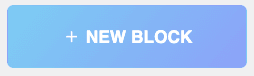


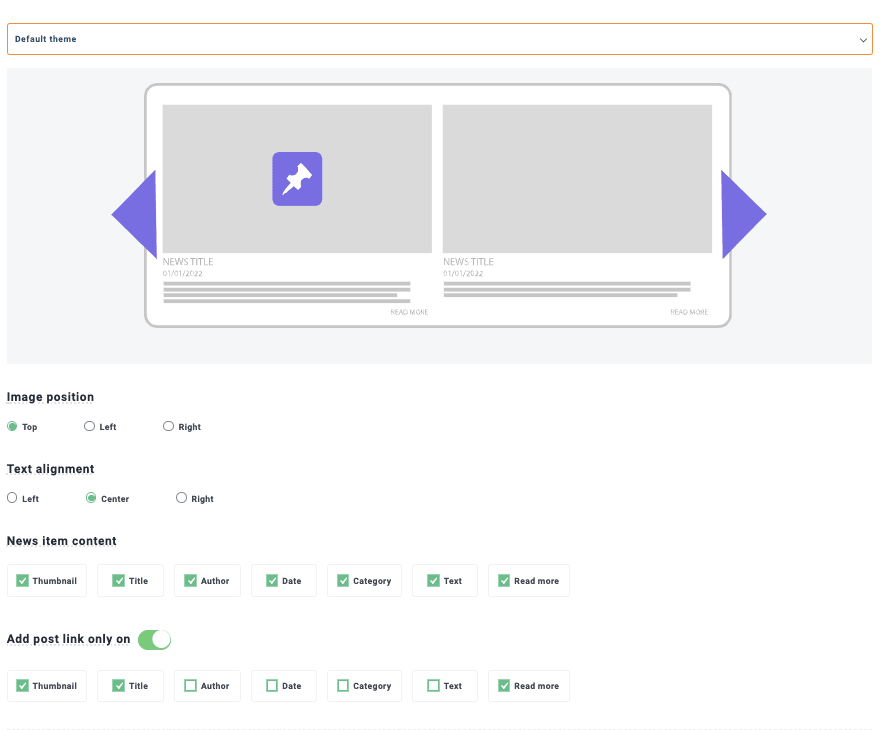
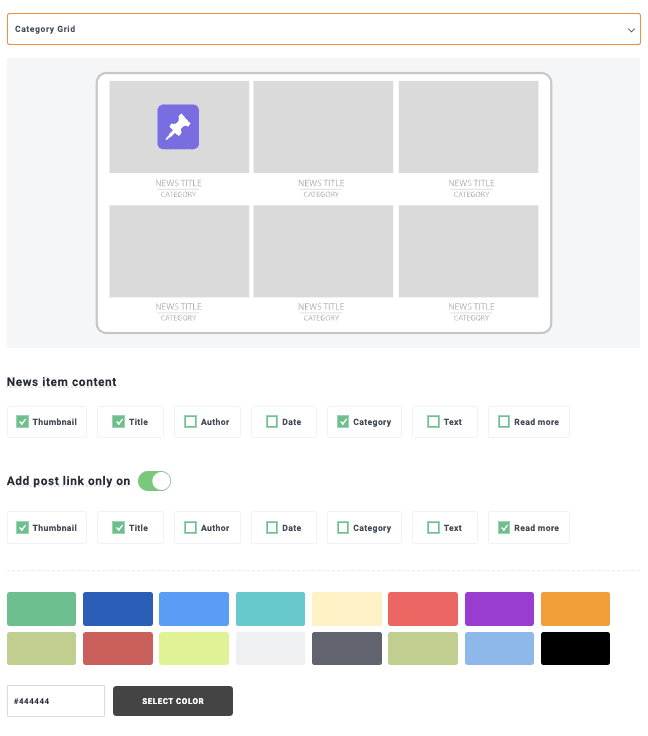
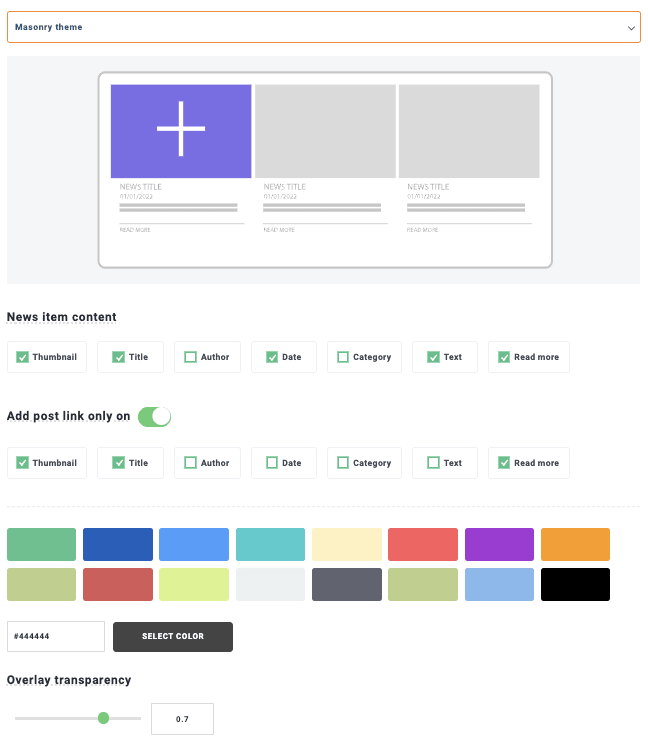

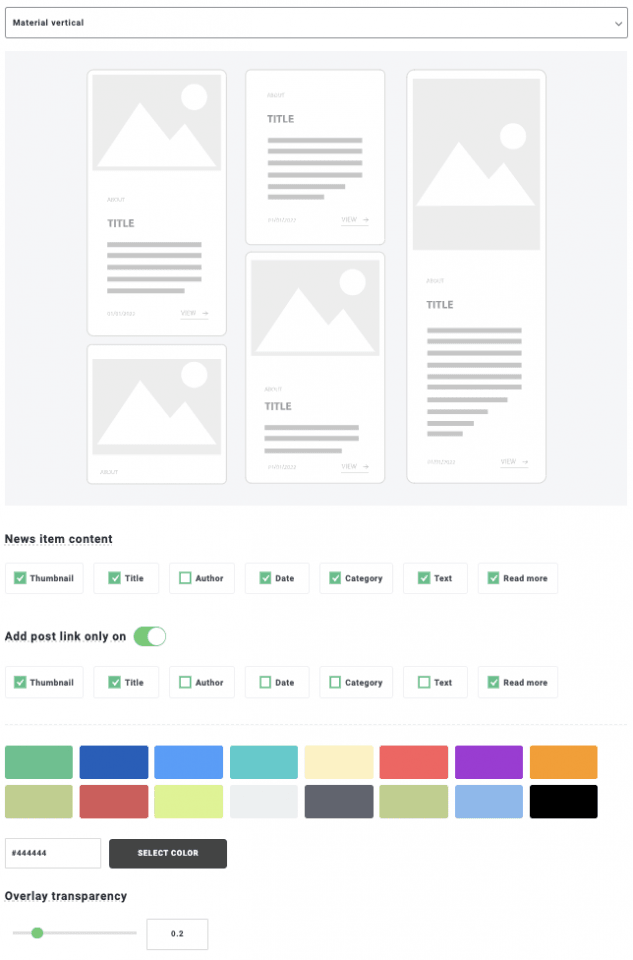


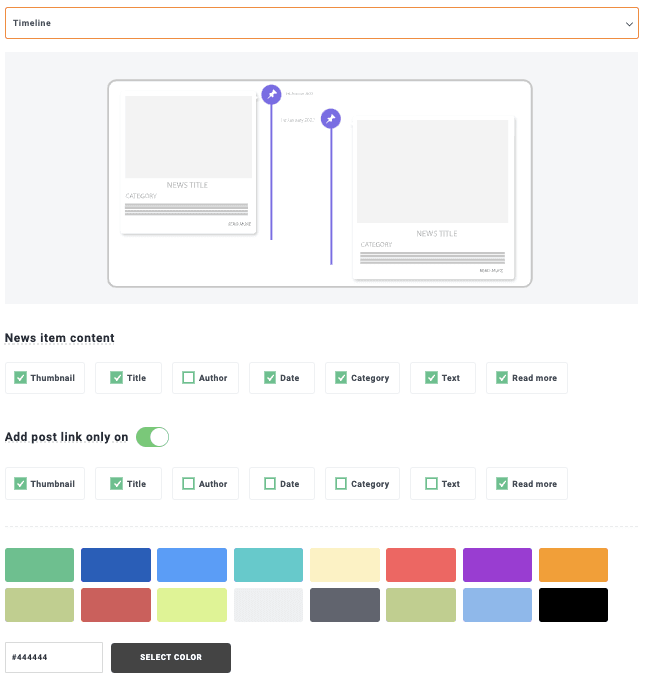
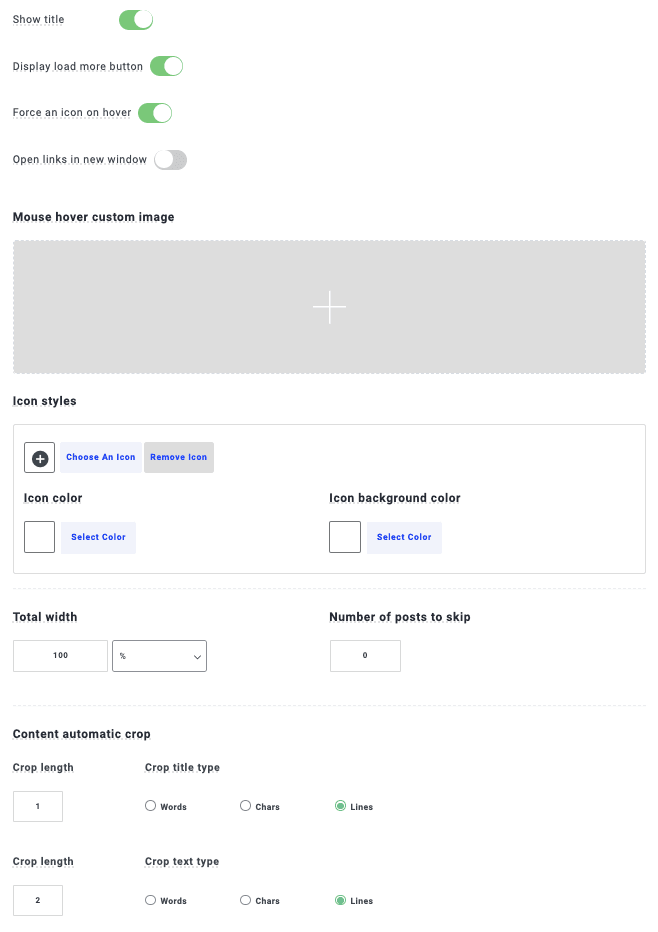
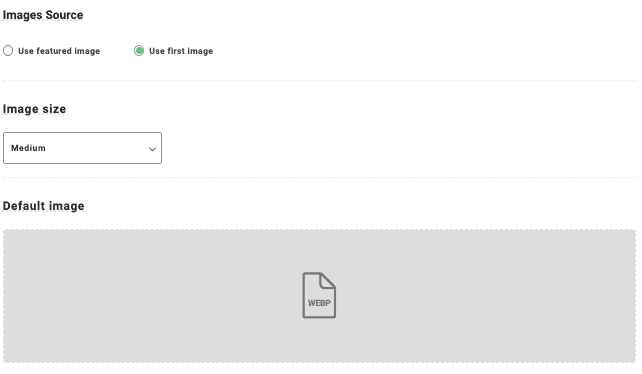


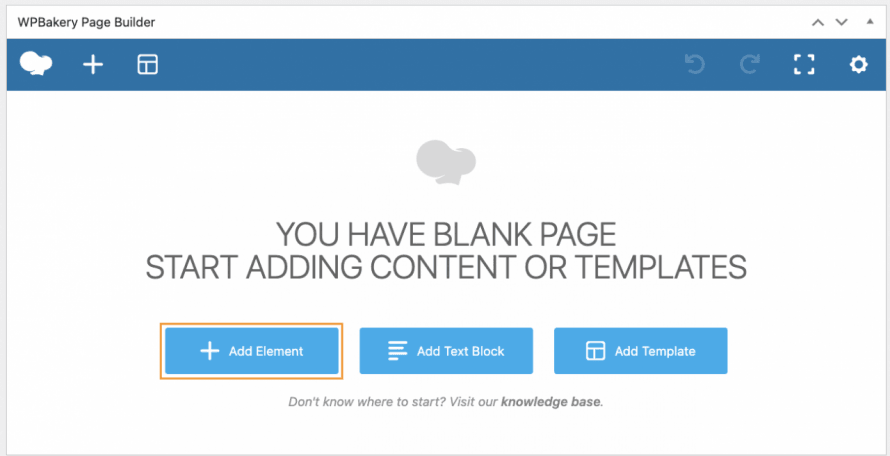
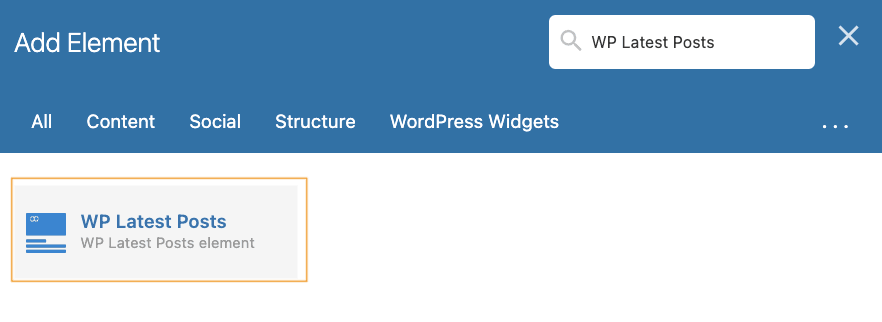
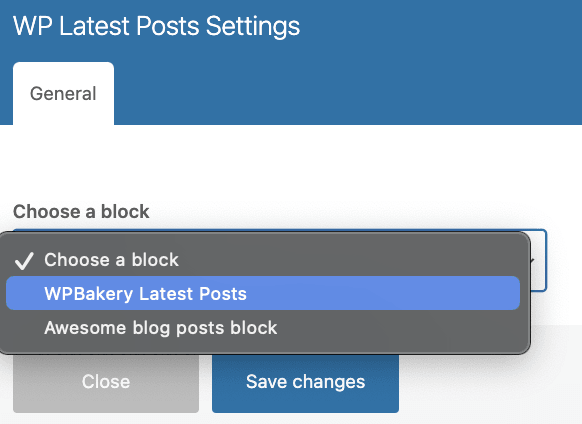
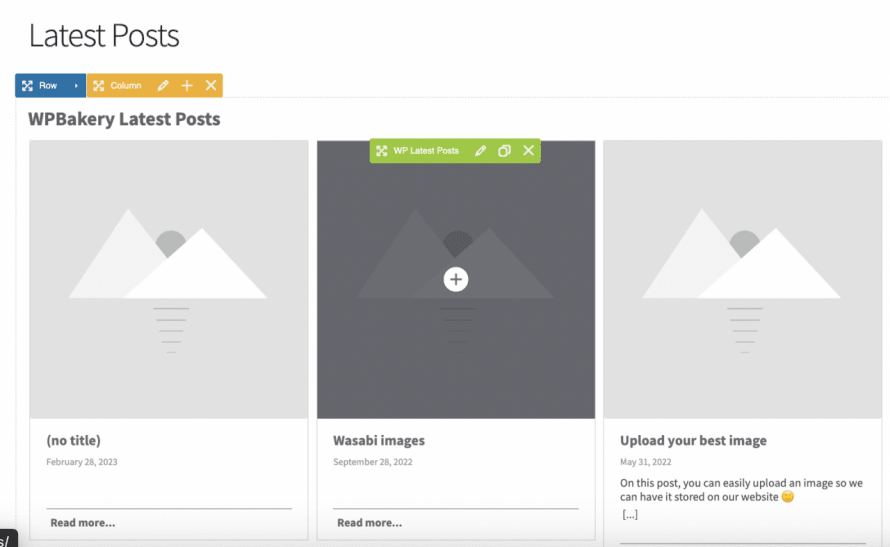


Bemerkungen